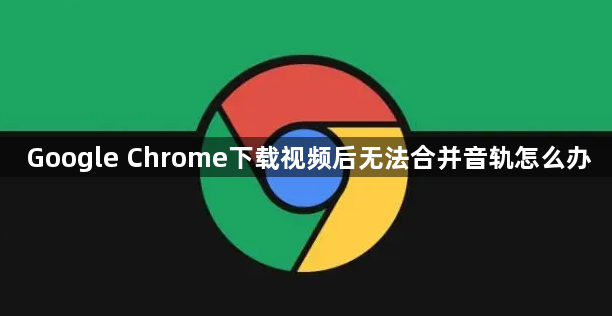
1. 使用专业播放器调整音轨同步
- 下载并安装VLC播放器,打开视频文件后,在播放界面点击“音频”菜单,选择“音频偏移”选项。通过拖动时间轴或输入数值(如“+0.5秒”)手动调整音轨与画面的同步。调整后保存设置,再次播放检查是否解决。
- 若音轨完全缺失,可尝试在VLC的“工具”→“效果与滤镜”中启用“音频同步”功能,强制加载音频流。
2. 检查视频格式与编码兼容性
- 部分视频格式(如MKV)可能包含多条音轨或复杂编码,导致合并失败。使用格式转换工具(如格式工厂)将视频转换为MP4格式:打开软件→选择“视频”→“MP4”→导入文件→点击“确定”开始转换。转换后重新尝试合并音轨。
- 确保视频编码为H.264、音频编码为AAC,避免使用小众或老旧编码格式。
3. 提取并重新合并音轨
- 使用免费工具Audacity打开视频文件(需先通过VLC或格式工厂将视频转为WAV格式),导出音频为独立文件。再将音频与视频通过剪辑软件(如Adobe Premiere Pro)重新合并,确保音轨同步。
- 若音轨损坏,可尝试从原始下载源重新获取音频文件,或使用FFmpeg命令行工具修复(如`ffmpeg -i video.mp4 -vn -acodec copy audio.mp3`提取音频后替换)。
4. 验证系统音频设置
- 右键点击桌面音量图标→选择“声音”→检查默认输出设备是否启用。若设备驱动异常,可进入设备管理器更新或回滚声卡驱动。
- 在Chrome设置中关闭“硬件加速”(进入“设置”→“高级”→取消勾选“使用硬件加速模式”),重启浏览器后重新下载视频。
5. 替代方案:使用第三方插件或工具
- 安装Chrome扩展程序“Video DownloadHelper”,下载视频时选择“仅视频”或“仅音频”分项下载,再通过剪辑软件手动合并。
- 使用在线工具“ClipChamp”上传视频,利用其音轨合并功能直接处理(需网络环境稳定)。

